Anteriormente, para hacer copias de seguridad de fotos y videos en Google Photos en su PC y Mac, tenía que cargarlos manualmente en la aplicación web de Google Photos. Eso…
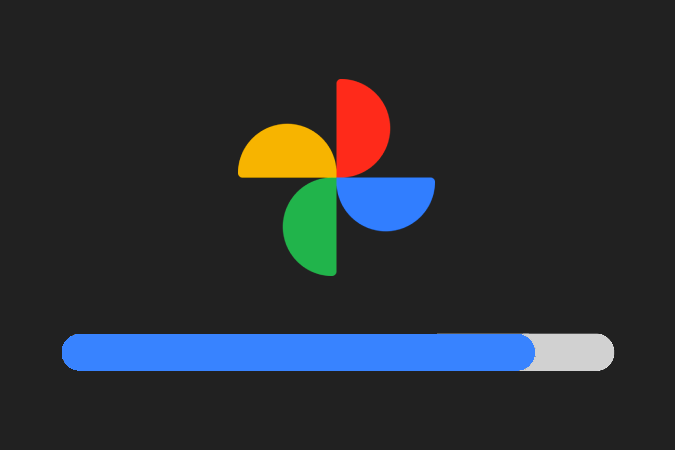

Mac OS X tiene todo el software esencial integrado (como editor de texto, grabador de pantalla, editor de video, etc.) Pero aún así, siempre es bueno tener algunas aplicaciones adicionales para aumentar su productividad.
Entonces, aquí hay algunas Aplicaciones MAC gratuitas (video de demostración en YouTube), que aumentarán su productividad y eliminarán la leve molestia de OS X.

Es una pequeña utilidad que se ejecuta en segundo plano y cambia gradualmente el brillo/color de la pantalla , de modo que coincida con sus entornos externos. Su objetivo es bloquear la luz azul que proviene de su computadora y así ayudarlo a dormir mejor.
Flux está disponible tanto para Windows como para Mac, y para Android, pruebe Twilight o cf lumen si tiene acceso ROOT.
Mac OS se va a dormir, después de unos segundos de inactividad. Esto es molesto si está chateando con su colega, frente a su escritorio de trabajo o grabando audio con Audacity. Pero con la cafeína, puede evitar que su Mac entre automáticamente en modo de suspensión.
Puede especificar el tiempo (como 30 minutos o 2 horas) en el que desea mantener la pantalla activa. Sin embargo, si desea que su computadora siga funcionando mientras la tapa está cerrada, use NoSleep.
Una sencilla utilidad para ocultar/mostrar el icono de su escritorio. Es útil si desea tomar una captura de pantalla o grabar la pantalla de su computadora. También admite un atajo de teclado para un acceso rápido.
Comprime imágenes sin comprometer la resolución o la calidad visual. Una herramienta imprescindible para los blogueros o para cualquier persona que cargue muchas imágenes en la web.
Relacionado: Comprime imágenes masivas sin perder calidad visual
Cuando copias algo en tu portapapeles, la entrada anterior se obtiene automáticamente remoto. ¿Correcto? Bueno, Flycut resuelve este problema. Almacena cientos de entradas de texto en su portapapeles. Además, es gratuito y de código abierto.
Esta pequeña utilidad trae la función Windows Aero Snap a Mac. Simplemente sostenga la parte superior de la ventana con el cursor y arrástrelo a la esquina de la pantalla, y cinch cambiará automáticamente el tamaño de esa ventana. Útil para comparar dos documentos uno al lado del otro.
Cinch es una aplicación paga (en la tienda de aplicaciones) o pruebas gratuitas ilimitadas (si la obtienes de su sitio web oficial). Otra alternativa es el espectáculo. Es gratuito, de código abierto y hace lo mismo que ‘cinch’, pero con atajos de teclado.
Es un programa popular para eliminar rápidamente el archivo temporal y optimizar su computadora. También hay una opción para desinstalar aplicaciones y reparar archivos del sistema.
Un poderoso compresor de video de código abierto. Por lo general, puede reducir un video de 1 GB a 100 MB, sin ningún cambio significativo en la calidad.
Yo, lo uso para todos mis videos de YouTube, sin embargo, si intenta comprimir un video que ya está comprimido (como 700 MB archivo de película) que no funcionará.
Ver: Comprimir videos para YouTube sin perder calidad
MAC tiene una grabadora de pantalla incorporada y un atajo de teclado para tomar una captura de pantalla. Pero ambos son muy básicos.
Para un usuario avanzado, Monosnap es una mejor opción. Tiene un editor integrado que te permite anotar tus capturas de pantalla. O también agrega cámara facial o cambia fps, mientras graba su pantalla.
Le brinda una representación de tamaño de bloque del espacio de sus discos duros. Útil para ver qué archivos están ocupando más espacio en su disco duro. También le muestra la ubicación del archivo uno al lado del otro, por lo que si decide eliminarlo, puede hacerlo directamente desde la aplicación.
De forma predeterminada, solo puede leer unidades con formato NTFS en MAC. No hay no soporte de escritura. Pero, con NTFS 3G (y algunos otros programas), puede leer y escribir en una partición NTFS.
Relacionado: Formas de usar la unidad NTFS en MAC
Netflix ahora está disponible en casi todos los países: excepto China. Sin embargo, el contenido que ofrecen en la India (estoy seguro de que también podría ser el caso con otros países) es mucho menor que el que ofrecen en los EE. UU.
Entonces, con Smartflix, ves todo Netflix. catálogo sin ninguna restricción de país. Pero, ¿en qué se diferencia de usar una VPN? Bueno, es gratis (aparentemente), tiene una aplicación dedicada, te muestra todo el catálogo de Netflix en lugar de solo un país.
MAC no tiene antivirus. Y probablemente no necesite uno, si mantiene todo actualizado y navega de forma segura.
Sin embargo, si sospecha del spyware en su sistema, utilice Malwarebytes. Aunque recuerde, la versión gratuita no tiene protección en tiempo real. Así que tendrás que ejecutar el escaneo manualmente.
Es un potente conversor de audio/video para tu MAC. Hay muchas cosas que puede hacer, pero algunas de las más populares son: cambiar el formato de sus archivos de video, extraer audio del video o hacer la transformación por lotes de imágenes/audio/video, etc.
Un administrador de descargas simple para MAC que me gusta por dos razones. Uno, puede pausar y reanudar su descarga. Dos, también admite descargas desde sitios que requieren autorización como Dropbox o su servidor web.
Editar: tiene un complemento de Chrome, pero a diferencia de IDM, esto no funcionó tan bien.
Video: 15 aplicaciones MAC útiles
#Top Image edited from Reddit.
Actualización: aquí hay algunas mejores alternativas a las aplicaciones anteriores.
Con cafeína, puede mantener su MAC despierto durante un período de tiempo. ¿Correcto? Pero la anfetamina va un paso más allá. Puede establecer un horario o mantener su sistema despierto cuando se ejecuta una aplicación en particular.
Es similar a Download shuttle pero con más opciones de personalización. Por ejemplo, puede establecer un límite de velocidad o priorizar descargas individuales.
Hace lo que sugiere su nombre. Cierra (u oculta) automáticamente cualquier aplicación que no estés usando durante un intervalo de tiempo determinado. Por ejemplo, si no usa Photoshop durante más de 15 minutos, lo ocultará automáticamente de su escritorio.